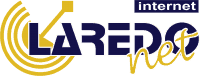Configuración del escáner de correo del cPanel.
Con el servicio MailScanner se puede en gran medida controlar lo que sucede con el spam y los virus. Para acceder a las opciones de configuración de MailScanner, inicie sesión en su cuenta de cPanel y haga clic en «Configuración de MailScanner».
En la página principal de configuración de MailScanner, si solo tiene un dominio en su cuenta de cPanel, verá dos secciones principales, Configuración actual y Cambiar configuración de dominio individual. Si tiene más de un dominio, verá una sección adicional titulada Cambiar todas las configuraciones de dominio. Puede cambiar todos sus dominios a la misma configuración, o puede configurar cada dominio individualmente.
Nota: Hasta que cambie esta configuración por primera vez, aparecerán como «No establecido», y el análisis del correo se realizará según la configuración predeterminada que haya configurado su proveedor de alojamiento.
Opciones de escaneo de correo
- Spam Scanning – Escaneo de Spam: Si desea que se analice todo el correo electrónico de este dominio en busca de correo no deseado, seleccione sí. Si no desea que su correo sea escaneado en busca de correo no deseado, seleccione no.
- Low Scoring and High Scoring Spam – Spam de puntuación baja y puntuación alta: MailScanner asigna una puntuación a cada correo electrónico en función de diversos atributos y activadores. Cuanto más alto sea el puntaje, más probable es que el correo sea spam. Hay dos niveles de spam, puntuación baja y puntuación alta. El spam de alta puntuación es casi seguro, y el spam de baja puntuación es probablemente spam, pero es posible tener falsos positivos. También puede cambiar el nivel del spam de puntuación alta y baja; Normalmente, el spam de baja puntuación debe tener una puntuación de al menos 5 pero menos de 20, y el spam de alta puntuación es un correo electrónico que tiene una puntuación de al menos 20. El proveedor de hosting puede cambiar la configuración de esta puntuación en todo el servidor. También puede cambiar estos puntajes para su propio correo electrónico (ver Otras configuraciones).
Cuando MailScanner determina que un correo electrónico tiene un spam de alta o baja puntuación, puede configurar si este correo electrónico se entrega como es habitual con una etiqueta para avisarle que es spam, eliminarlo para que no lo vea o reenviarlo a otro correo electrónico. Dirección que puede consultar regularmente.
Si elige que el spam se reenvíe a una dirección de correo electrónico alternativa, debe crear esta dirección de correo electrónico en cPanel. Puede utilizar el «spam@sudominio.com» predeterminado o configurar una dirección de correo electrónico diferente en Otras configuraciones.
- Virus Scanning – Análisis de virus: si desea que todos los correos electrónicos de este dominio se analicen en busca de virus, seleccione sí. Si no desea que su correo electrónico sea analizado en busca de virus, seleccione no.
- Deliver Cleaned Emails – Entregar correos electrónicos limpios: la mayoría de los virus de correo electrónico son enviados por «PC zombis» infectados y no tienen contenido válido. Si desea recibir notificaciones de cada virus que se le envió, seleccione sí. Si no desea recibir estas notificaciones, seleccione no.
Nota: Dependiendo de cómo su proveedor de alojamiento web haya configurado el sistema MailScanner, al seleccionar Sí, podrá recibir notificaciones de correos electrónicos que contengan archivos adjuntos bloqueados que pueden haber sido enviados legítimamente. Póngase en contacto con su proveedor de alojamiento para averiguar si los archivos adjuntos están bloqueados y si puede recibir notificaciones.
Configuración de lista negra y lista blanca
- Spam whitelist – Lista blanca de spam: puede agregar direcciones de correo electrónico o dominios a esta lista que nunca desea que se marquen como spam. Tenga en cuenta que los correos electrónicos que se le envíen desde estas direcciones de correo electrónico o dominios aún se analizarán en busca de virus y archivos adjuntos peligrosos, pero no se marcarán como correo no deseado. No agregue su propio dominio a esta lista, ya que incluirá en la lista blanca todos los correos electrónicos enviados A su dominio, así como DESDE su dominio.
- Spam blacklist – Lista negra de correo no deseado: puede agregar a esta lista todas las direcciones de correo electrónico o dominios que desee siempre marcados como correo no deseado de alta puntuación. La acción que ha especificado para las opciones de escaneo de Spam de alta puntuación en el correo se aplicará a cualquier correo electrónico enviado desde dominios o direcciones en esta lista (es decir, marcado y entregado, eliminado o reenviado).
Otros ajustes
- Low scoring spam setting – Configuración de spam de baja puntuación: puede cambiar el nivel en el que MailScanner identificará un correo electrónico como spam de baja puntuación (probablemente spam) al cambiar esta configuración. Si lo cambia a un número más alto, es posible que reciba más spam que MailScanner no haya identificado como spam. Si lo cambia a un número más bajo, es posible que MailScanner esté identificando correos electrónicos no spam como spam, es decir, habrá más falsos positivos.
- High scoring spam setting – Configuración de spam de alta puntuación: puede cambiar el nivel en el que MailScanner identificará un correo electrónico como spam de alta puntuación (casi con toda seguridad) mediante el cambio de esta configuración. El valor predeterminado es 20 y esta configuración funciona bien en la mayoría de los casos. Si descubre que está obteniendo cantidades excesivas de spam de puntuación baja con una puntuación inferior a 20, es posible que desee cambiar esta configuración a un número más bajo, como 15. Si la cambia a un número inferior, le recomendamos que NO establezca una puntuación alta spam para eliminar hasta que lo hayas probado por un tiempo para asegurarte de que la nueva puntuación te funcione bien.
- Additional email address – Dirección de correo electrónico adicional: si desea que el correo no deseado se reenvíe a una dirección de correo electrónico diferente a «spam@sudominio.com«, por ejemplo.
Nota Importante:
Favor de ASEGURARSE de reemplazar en estas instrucciones “sudominio.com” por el nombre de dominio correspondiente.